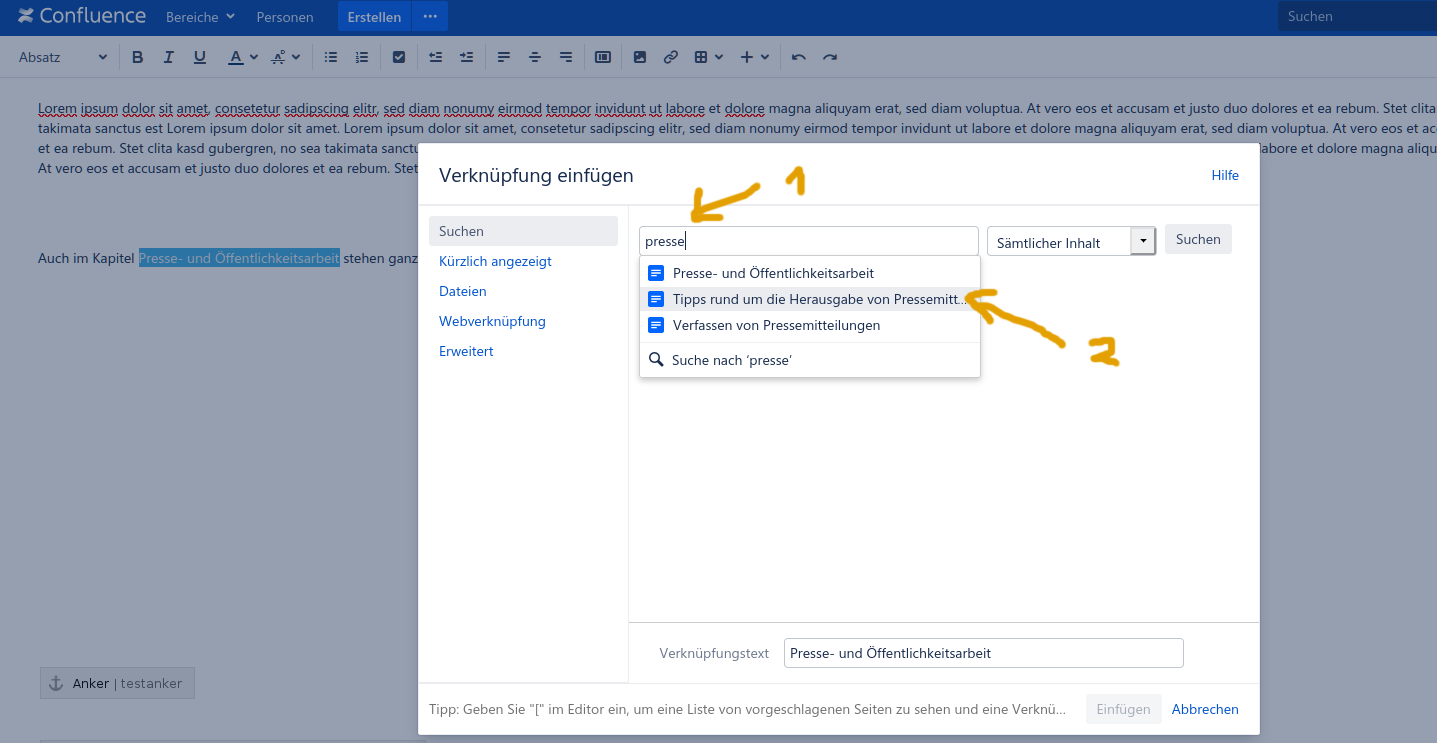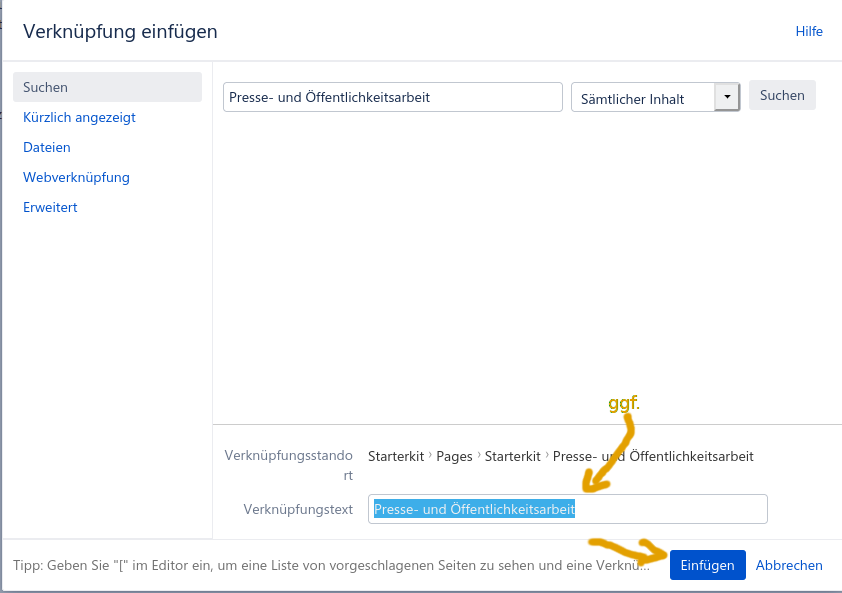...
- Fange mit
Überschrift 1Überschriften an. Die Artikelüberschrift ist so und so übergeordnet. - Gliedere Überschriften sinnvoll, so dass sich daraus ein gutes Inhaltsverzeichnis erstellen ließe.
- Nutze die eingebauten Überschriften. Formatiere keine Überschriften selber, indem du an Schriftgröße, Schriftart oder Fett usw. rumdrehst. Nur so erhalten wir ein stimmiges Gesamtkonzept.
- Kein Doppelpunkt nach der Überschrift.
Querverweise auf Kapitel und Seiten innerhalb von Confluence
Querverweise auf andere Kapitel bzw. Seiten sind innerhalb von Confluence möglich.
In der Webansicht werden die Querverweise einfach als HTML-Links zum Anklicken angezeigt. Im Export wird hinter den Link-Name der Zusatz "(Seite ...)" eingefügt und automatisch auf die entsprechende DIN A4-Seite im PDF verwiesen.
Das ist ganz cool.
Im Detail funktioniert das Einfügen von Querverweisen so:
- Bearbeitungsmodus öffnen, Text eingeben und die Wörter markieren, die ein Querverweis auf eine andere Confluence-Seite darstellen sollen. Dann auf das Link-Symbol klicken.
- Dort nach dem zu verknüpfenden (Unter-)Kapitel suchen und dieses auswählen.
- Ggf. kann nun nochmals der Anzeigename des Querverweises verändert werden.
Ansonsten auf "Einfügen" klicken.
a - Zuletzt nicht vergessen, die Bearbeitung der Seite zu speichern. Fertig.
- Im exportierten PDF sieht das ganze dann so aus:
| Note |
|---|
Im PDF-Export wird der Verweis "(Seite ...)" nur dann automatisch ergänzt, wenn die Seite, auf die verwiesen wird, ebenfalls im gleichen Dokument mit exportiert wird. |
Starterkit
Design
Füge zu jeder Seite das Makro Starterkitdesign hinzu (+ → Andere Makros → Formatierung). Wo das Makro auf der Seite ist, ist egal. Es fügt keinen Inhalt hinzu, ändert aber das Design.
...